iPhone 使用手册
- 欢迎使用
-
-
- 兼容 iOS 26 的 iPhone 机型
- iPhone 11
- iPhone 11 Pro
- iPhone 11 Pro Max
- iPhone SE(第 2 代)
- iPhone 12 mini
- iPhone 12
- iPhone 12 Pro
- iPhone 12 Pro Max
- iPhone 13 mini
- iPhone 13
- iPhone 13 Pro
- iPhone 13 Pro Max
- iPhone SE(第 3 代)
- iPhone 14
- iPhone 14 Plus
- iPhone 14 Pro
- iPhone 14 Pro Max
- iPhone 15
- iPhone 15 Plus
- iPhone 15 Pro
- iPhone 15 Pro Max
- iPhone 16
- iPhone 16 Plus
- iPhone 16 Pro
- iPhone 16 Pro Max
- iPhone 16e
- iPhone 17
- iPhone 17 Pro
- iPhone 17 Pro Max
- iPhone Air
- 设置基础功能
- 让 iPhone 成为你的专属设备
- 拍摄精美的照片和视频
- 与亲朋好友保持联系
- 与家人共享功能
- 在日常生活中使用 iPhone
- Apple 支持提供的专家建议
-
- iOS 26 的新功能
-
- 指南针
- 快捷指令
- 提示
-
- 辅助功能使用入门
- 设置期间使用辅助功能
- 更改 Siri 辅助功能设置
- 快速打开或关闭辅助功能
- 与其他设备共享辅助功能设置
- 版权和商标
在 iPhone 上的“健身”中调整健身圆环目标
你可以更改个人健康详细信息,更改“健身记录”目标,以及按星期几来自定义健身圆环目标。你也可以暂停健身圆环并随时恢复。
更改健身圆环目标
你可以更改各健身圆环的每日目标。你也可以按星期几来自定义健身圆环目标。
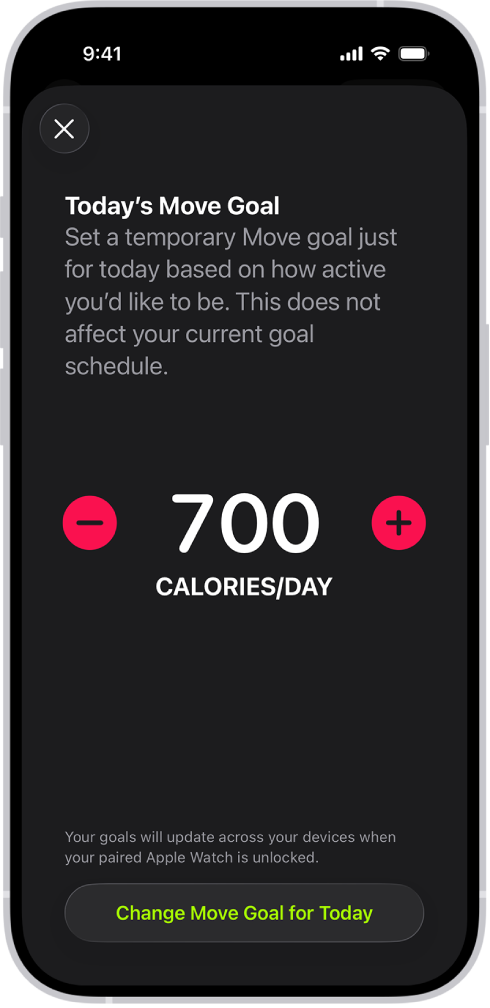
在 iPhone 上前往“健身” App
 。
。轻点健身圆环,然后轻点某个健身圆环旁边的
 。
。轻点以下一项:
调整今天的目标:为今日健身圆环设定临时目标。
更改每日目标:基于活跃度或期望活跃度设定每日目标。
【提示】若要按星期几自定义健身圆环目标,请轻点“更改每日目标”,然后轻点右上方的
 。
。轻点
 或
或  以调整目标。
以调整目标。完成后,轻点“更改今天的[活动]目标”、“更改[活动]目标”或“设定[活动]目标定时”。
你会在每周一收到上一周的成就通知,还可以调整接下来一周的目标。目标建议会基于你在上一周的表现而提供。
暂停圆环
如需休息,你可以暂停健身圆环最多 90 天而不打断你的获奖连续纪录,并随时恢复。
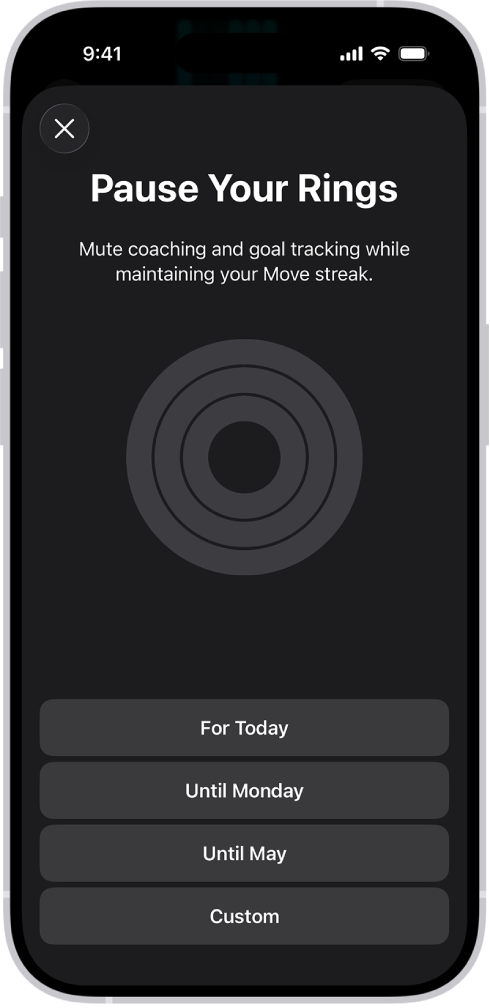
在 iPhone 上前往“健身” App
 。
。轻点健身圆环,向下滚动,然后轻点“暂停圆环”。
轻点一个时长,或者轻点“自定义”以设定自定义时长。
若要恢复圆环,请轻点健身圆环,然后轻点“恢复圆环”。若要编辑暂停时长,请轻点“编辑暂停”,设定自定义时长,然后轻点“设定”。
感谢您的反馈。